Der Inhalt des Artikels:
- 1 Was verursacht den Fehler? THREAD_STUCK_IN_DEVICE_DRIVER
- 2 Methode 1. Aktualisieren Sie das BIOS
- 3 Methode 2. Überprüfen Sie die Relevanz der Grafikkartentreiber
- 4 Andere Möglichkeiten, um den Fehler zu beheben
Wodurch wird der Fehler verursacht? THREAD_STUCK_IN_DEVICE_DRIVER
Der Fehler wird durch eine Fehlfunktion der Grafikkarte verursacht. Meistens mit AMD-Kartenbenutzer sind jedoch mit diesem Problem konfrontiert NVIDIA-Besitzer sind nicht sicher. Das hier Der errorTHREAD_STUCK_IN_DEVICE_DRIVER verhindert das Ansehen von Videos und Zeit damit verbringen, Spiele zu spielen. Auch aufgrund dieses Problems tritt auf häufiger Neustart des Computers, wodurch die Ausführung unmöglich wird komplexe aufgaben ohne unterbrechung. Da wird es sofort klar aus Fehlerbeschreibungen, es geht nur um die Treiber. Als nächstes werden wir betrachten Mehrere Möglichkeiten, um dieses Problem zu lösen.
Methode 1: Aktualisieren Sie das BIOS
Viele Benutzer vergessen, das BIOS rechtzeitig zu aktualisieren Windows, das eine Reihe von Problemen verursacht, einschließlich der Probleme im Zusammenhang mit das Erscheinen des „blauen Bildschirms des Todes“ (zum Beispiel: Windows.com/stopcode, SYSTEM_SERVICE_EXCEPTION, VIDEO_SCHEDULER_INTERNAL_ERROR).
Woher weiß ich, ob das BIOS aktualisiert werden muss?
- Drücken Sie win + r und geben Sie msinfo32 ein.
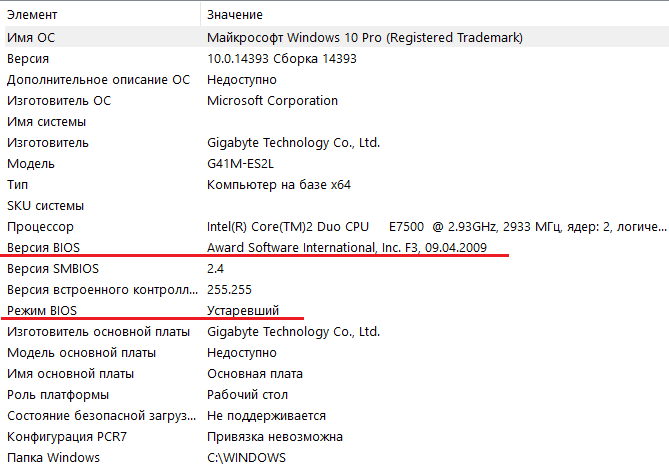
BIOS-Version und -Modus
- In den Systeminformationen sehen wir, dass unser BIOS funktioniert Der veraltete Modus muss aktualisiert werden.
- Hier schauen wir uns die BIOS-Version an und vergleichen sie mit der auf angegebenen Hersteller-Website. Wenn eine neue Version angeboten wird, laden Sie diese herunter und installieren.
- Starten Sie den Computer neu.
Sie müssen die freigegebenen BIOS-Updates ständig überwachen. Wenn es aus irgendeinem Grund unmöglich ist, es selbst zu tun, dann nutzen wir den agent auf der offiziellen website unseres herstellers BIOS Dieser Dienst prüft, ob die Treiber und das BIOS selbst benötigt werden aktualisieren. Nachdem wir den Computer mit dem Agenten überprüft haben, erhalten wir einen Bericht mit Angabe der Treiber, die aktualisiert werden müssen.
Methode 2. Überprüfen Sie die Relevanz der Grafikkartentreiber
Die Relevanz der Fahrer ist wichtig für die Arbeit ein Computer. Immerhin sind es veraltete Treiber, die nicht normal geben Bedienen Sie das gesamte Betriebssystem. Also machen wir das folgende.
- Klicken Sie mit der rechten Maustaste auf “Start” und wählen Sie “Geräte-Manager”.
- Wir öffnen “Video Adapter” und klicken auf den Namen unseres RMB Grafikkarten.
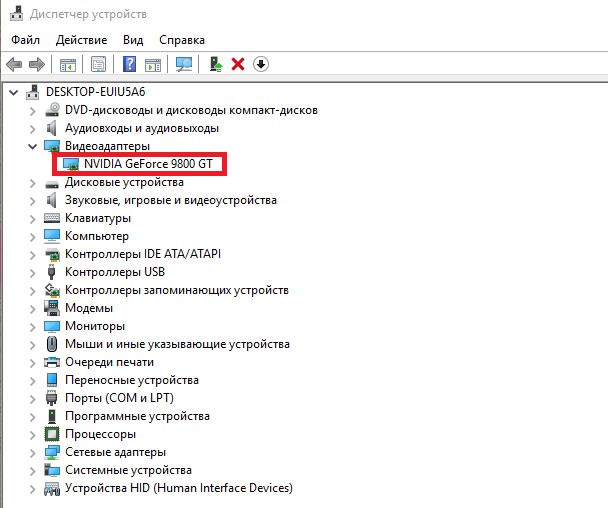
Unser Videoadapter
- Wählen Sie im Menü die Zeile „Treiber aktualisieren“. Wählen Sie entweder automatische Suche (im Netzwerk) oder manuelle Suche (auf unserem Computer). Wenn der Grafikkartentreiber nicht aktualisiert werden muss, erfolgt eine Antwort Es kommt eine Systemmeldung. Sie können auch vollständig entfernen Treiber und laden Sie sie erneut von der offiziellen Website des Herstellers herunter Grafikkarten.
- Starten Sie den Computer neu.
Wenn der Fehler THREAD_STUCK_IN_DEVICE_DRIVER weiterhin verletzt Computerbetrieb und erlaubt nicht, Treiber zu entfernen / zu aktualisieren, versuchen Sie es Mach es im abgesicherten Modus. Drücken Sie win + r und geben Sie ein msconfig. Bestätigen Sie die Aktion und wechseln Sie in das Menü „Konfiguration“ systeme. ” Hier in der Registerkarte “Download” in den Download-Optionen Wählen Sie “Abgesicherter Modus” und, wenn wir stattdessen ein Netzwerk benötigen Minimum-Modus-Markierung “Netzwerk”.
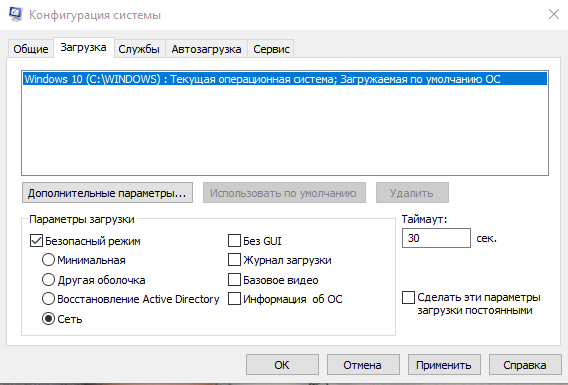
Wählen Sie den abgesicherten Modus mit “Netzwerk”
Wir übernehmen, bestätigen und starten den Computer neu. Nachher Treiberupdates öffnen dasselbe Menü und deaktivieren Safe Modus. Der Rechner wird erneut zum Neustart geschickt, damit das eingegeben wird Die Änderungen wurden wirksam.
Andere Möglichkeiten, um den Fehler zu beseitigen
Es gibt andere Möglichkeiten, den Fehler zu beheben. THREAD_STUCK_IN_DEVICE_DRIVER, da dies auch durch verursacht werden kann Malware-Infektion und Beschädigung von Registrierungsdaten und Fahrerkonflikt und mehr. Betrachten Sie kurz die Lösung gegebene Situationen.
- Um das Risiko des Eindringens von Viren in Ihren Computer zu minimieren, Sie müssen ein Antivirenprogramm installiert haben und versuchen dies natürlich nicht Besuche verdächtige Websites.
- Sie müssen auch nach Festplattenfehlern suchen. Dafür Es gibt spezielle Dienstprogramme oder das System-Tool chkdsk. Gleichzeitig können Sie die Systemdateien mit dem Befehl sfc überprüfen / scannow.
- Die Registrierung kann aufgrund der Tatsache, dass vor kurzem falsch beschädigt werden Mit Windows zusammenhängende Software wurde installiert oder deinstalliert. Beseitigen Sie Registrierungsfehler werden mit zuverlässigen Tools benötigt, z. B. WinThruster.
- Nach der Installation neuer Programme können ihre Treiber eingeben Konflikt mit bereits auf dem Computer installiert. Um den Fehler zu beheben Das System muss auf den vorherigen Punkt zurückgesetzt werden Erholung.
- Sie müssen Ihre Festplatte regelmäßig mit dem System reinigen Tools (win + r → cleanmgr) und der Anwendungs-Cache über CCleaner, zum beispiel.
Wenn fertig, aber THREAD_STUCK_IN_DEVICE_DRIVER Fehler in Windows 10 erscheint weiterhin, dann haben wir leider die Grafikkarte muss ersetzt werden. Aber bevor Sie kaufen, stellen Sie sicher und fragen Sie einer der Freunde auf ihrer Karte, um den Betrieb des Computers zu überprüfen. Wenn der Fehler behoben ist, können Sie sicher einen neuen kaufen. Videoadapter.
